Tworzenie środowiska IBL w przypadku programu Inventor wymaga pewnych umiejętności fotograficznych, używanych przy tworzeniu obrazów HDR oraz znajomości techniki edycji obrazów. Można uzyskać dodatkowe środowiska IBL i używać ich ze stylami oświetlenia programu Inventor.
Uzyskiwanie dodatkowych środowisk IBL
- Aby przejść do serwisu Autodesk Exchange App Store, przy prawym końcu paska tytułu kliknij przycisk
 .
. - Znajdź, kup i pobierz nowe środowisko IBL.
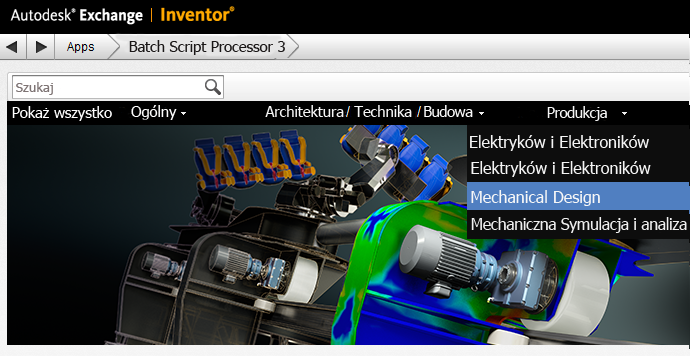
- Zainstaluj nowe środowisko IBL zgodnie z instrukcjami. Uwaga: Proces instalacji powoduje umieszczenie nowego środowiska razem ze środowiskami już zainstalowanymi. Są one natychmiast dostępne do użycia w stylu oświetlenia programu Inventor.
Aby użyć nowego środowiska IBL, należy wykonać jedną z następujących czynności:
Zmienianie istniejącego stylu oświetlenia
- Na karcie Zarządzanie
 w panelu Style i standardy
w panelu Style i standardy  kliknij opcję Edytor stylów.
kliknij opcję Edytor stylów. - Wybierz styl oświetlenia IBL, w którym chcesz użyć nowego środowiska IBL.
- W sekcji Oświetlenie oparte na obrazie zmień Źródło przez wybranie nowego środowiska IBL z listy rozwijanej.
- Kliknij przycisk Zapisz.
- Na karcie Widok
 w panelu Wygląd wybierz zmodyfikowany Styl oświetlenia.
w panelu Wygląd wybierz zmodyfikowany Styl oświetlenia.
Dodawanie nowego stylu oświetlenia
- Na karcie Zarządzanie
 w panelu Style i standardy
w panelu Style i standardy  kliknij opcję Edytor stylów.
kliknij opcję Edytor stylów. - Kliknij prawym przyciskiem myszy styl oświetlenia IBL i kliknij polecenie Nowy styl.
- W oknie dialogowym Nowy styl lokalny zmień nazwę, aby wskazać nowe środowisko IBL.
- W sekcji Oświetlenie oparte na obrazie zmień Źródło przez wybranie nowego środowiska IBL z listy rozwijanej.
- Kliknij przycisk Zapisz. Uwaga: Aby styl stał się dostępny dla wszystkich, musi zostać zapisany w bibliotece stylów.
- Opcjonalnie: W przeglądarce stylów kliknij prawym przyciskiem myszy nowy styl oświetlenia, a następnie kliknij opcję Zapisz w bibliotece stylów.
- Na karcie Widok
 w panelu Wygląd wybierz nowy Styl oświetlenia.
w panelu Wygląd wybierz nowy Styl oświetlenia.